





|
有些时候,您可能需要捕捉一些额外的公司资产信息。因此,除了新建资产表单中的默认字段,还需要一些附加的字段。您可以使用资产 - 附加字段配置来添加自己特有的字段。添加自定义字段的步骤如下:
使用管理员用户的用户名和密码登录到ServiceDesk Plus应用。
点击标题面板中的管理页签。
在资产管理模块中,点击资产 -
附加字段图标![]() 。您可以在其中输入字段标签及其描述。可添加的字段包括3种类型:文本、数字以及日期/时间,分别以3个页签显示如下:
。您可以在其中输入字段标签及其描述。可添加的字段包括3种类型:文本、数字以及日期/时间,分别以3个页签显示如下:
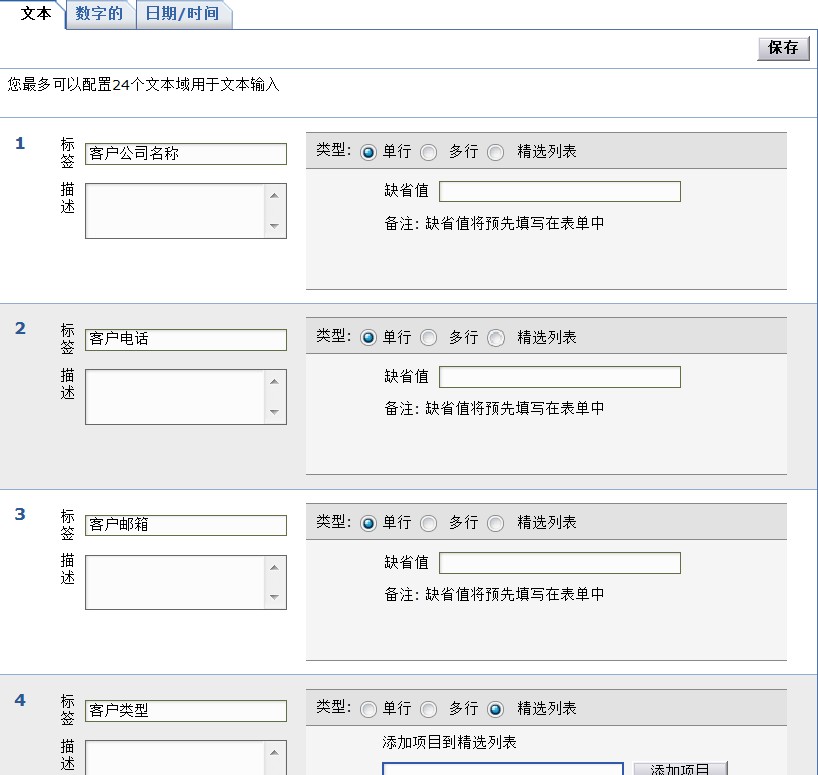
要添加文本字段,请在标签旁边的字段中输入标签名称。如果需要,请输入该字段的描述。
通过点击相应的单选按钮,即可选择文本域的类型。单行的文本域仅允许添加一行文本域;多行文本域允许添加一个文本框,可容纳一段较长的描述;而精选列表则允许添加一个可供选择的列表菜单。针对所有这三种选项,都可以为文本域提供缺省值。
要为精选列表添加项目,请在文本域中输入值并点击添加项目,值将被添加到下面的列表中。要选择列表中缺省的被选值,只需在列表中点击该值即可。
要添加数字值,请点击数字页签,并输入所需的明细。
要添加日期/时间字段,请点击日期/时间页签并输入所需的明细。
点击保存。显示成功创建字段的消息。
这些字段将出现在新建资产表单中的附加资产明细部分中。要删除用户自定义的字段,只需在上述第4步到第7步,不是添加标签名称,而是从表单字段中删除不需要的标签名称,然后点击保存。即可从新建资产表单中删除相应的字段。



|